Sådan tildeler du roller selv i Discord: Styrk brugertilpasning – TechCult
Miscellanea / / June 29, 2023
Som en del af styringen af flere servere og kanaler skal du have indset, at organisation er meget vigtig på Discord. Servere har roller tildelt forskellige brugere for at administrere tilladelser og få adgang til specifikke kanaler. Det er dog nødvendigt at tillade medlemmer at vælge roller for at uddelegere ansvar og nyde stressfri streaming. Selvom dette kan være ret vanskeligt, da kun administratorer har ret til at gøre det, er denne artikel her med en løsning for at vise dig, hvordan du selv tildeler roller i Discord ved hjælp af Carl-bot.
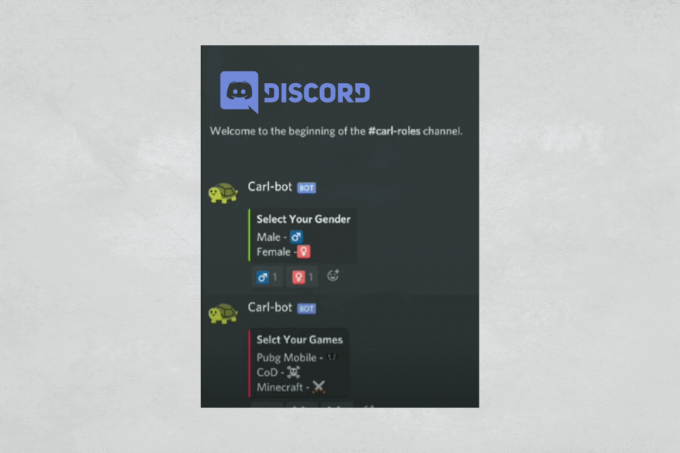
Sådan tildeler du roller selv i Discord
Mens serveradministratorer normalt håndterer rolletildelinger, giver selvtildelte roller udvalgte medlemmer mere kontrol og tilladelser til at tilpasse deres interaktioner. Desuden giver det dem adgang til relevante kanaler baseret på deres interesser eller præferencer. Her er, hvordan du gør det ved hjælp af Carl-bot.
Trin 1- Opret nye roller på Discord Server
1. Åben Uenighed og klik på server navn i øverste højre hjørne.
2. Klik Serverindstillinger fra rullemenuen.
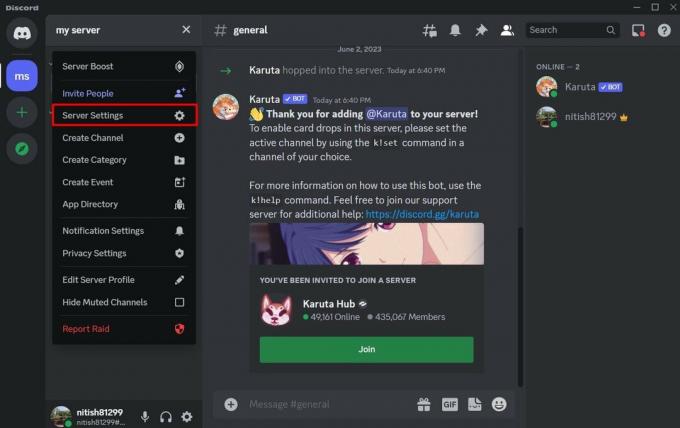
3. Klik på Roller fanen fra venstre, efterfulgt af Opret rolle.
4. Tilføje ROLLENAVN og vælg en ROLLE FARVE.
Bemærk: Du kan klikke på +-ikonet for at tilføje så mange roller, som du vil.
5. Når du er færdig, skal du klikke på Gem ændringer.
Trin 2- Føj Carl Bot til Discord Server
1. Gå til embedsmanden Carl-bot hjemmeside og klik på Log ind med Discord.
2. Indtast dit login-legitimationsoplysninger for at logge ind og følge instruktionerne på skærmen for at godkende din konto.
3. Vælg server hvortil du vil tilføje botten og Blive ved.
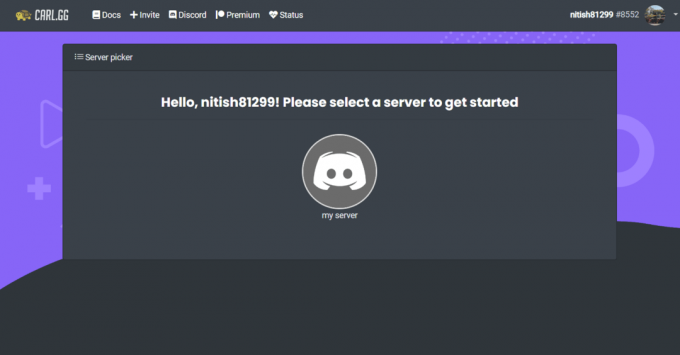
Nu vil botten blive installeret på Discord-serveren.
4. I Uenighed, klik på server navn og vælg Serverindstillinger.
5. Gå til Roller.
6. Klik og træk Carl bot rolleindtræden over andre roller.

7. Klik på Gem ændringer.
Trin 3- Opsæt reaktionsroller på Carl Bot
1. I Carl-bot Dashboard, klik Styre og vælg din server.
2. Rul derefter ned i mulighederne til venstre og klik på Reaktionsroller.

3. Klik på Opret ny reaktionsrolle.
4. Vælg nu din foretrukne Mode fra:
- Indlejring af indlæg: At skrive en besked på botten og indlejre den på Discord-kanalen.
- Brug ID-tilstand: At omdanne enhver eksisterende besked til en reaktionsrollemeddelelse.
- Brug den seneste besked i kanalen: At vælge den sidste besked på en bestemt kanal som en reaktionsrollemeddelelse.
Bemærk: Vi tager Post embed som eksempel.
5. Foretag nu dit valg Vælg venligst en kanal.
6. Skriv derefter dine Discord-roller i Indhold afsnit.
7. Højreklik på skærmen og vælg Emoji. Du kan tilføje hvad som helst efter eget valg.
Bemærk: Gentag denne proces for alle roller.
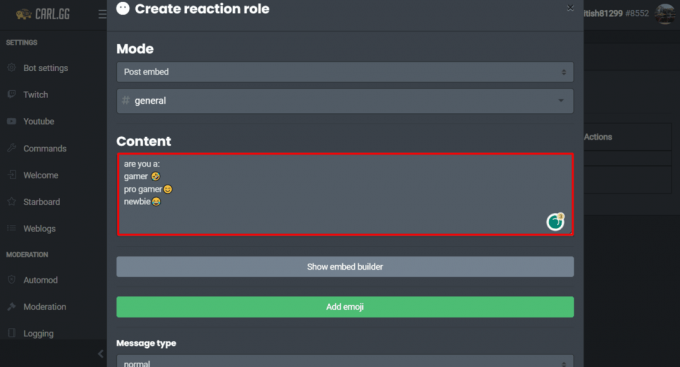
8. Klik derefter på Tilføj emoji og vælg en.
9. Klik på Vælg mulighed for at tildele en bestemt rolle til denne emoji.
Bemærk: Gentag dette for alle roller.

10. Når du er færdig, skal du klikke på skab.
Nu vil botten vise alle de tilgængelige roller med deres tildelte emojis i serverchatten. Brugere kan klikke på enhver emoji og selv tildele roller.
Anbefalede: Sådan tilføjes reaktionsroller på Discord Carl Bot
Det er det. Nu hvor du ved, hvordan du selv tildeler roller i Discord, skal du gå videre og tage noget vægt fra din skulder. Hvis du har spørgsmål eller forslag til os, så lad os det vide i kommentarfeltet nedenfor.
Henry er en erfaren teknologiskribent med en passion for at gøre komplekse teknologiemner tilgængelige for hverdagens læsere. Med over ti års erfaring i teknologibranchen er Henry blevet en pålidelig kilde til information for sine læsere.



